Rechercher (Search)
Description
Vous permet de configurer la recherche dans la base de données et d'afficher le résultat de la recherche dans le composant TableGrid sélectionné.
Pour configurer une recherche dans la base de données, vous devez configurer le bouton , ce qui se fait en 4 étapes.
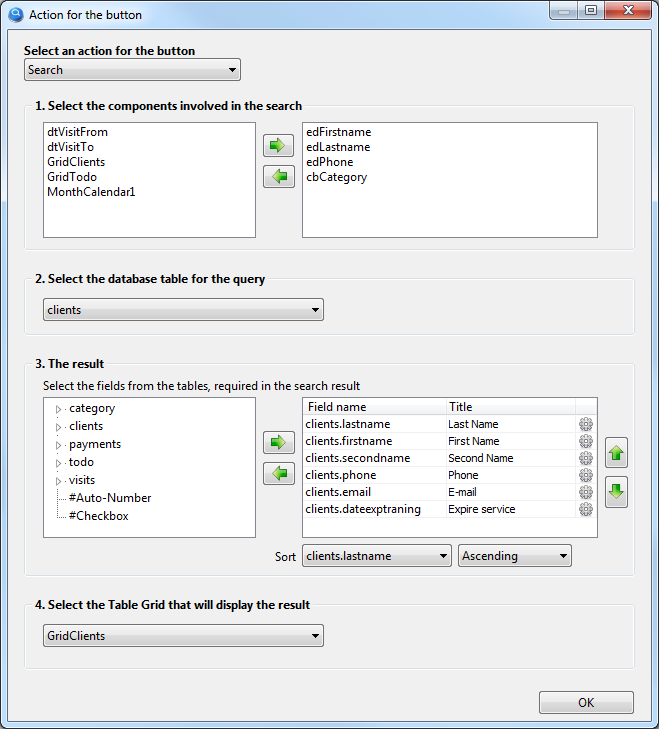
- Sélectionnez les noms des composants dont le contenu participera à la recherche. C'est à dire, nous sélectionnons les composants dans lesquels nous entrerons les critères de recherche, cela peut être une zone de texte, une zone de liste déroulante, un composant de sélection de date, etc. Dans cet exemple, nous avons mis en place une recherche par nom, prénom, numéro de téléphone et catégorie du client.
N'oubliez pas! Tous les composants de cette liste doivent avoir les propriétés TableName et FieldName renseignées.
- Sélectionnez la table de la base de données dans laquelle nous rechercherons des informations.
Dans cet exemple, nous recherchons des clients, nous sélectionnons donc une table de base de données appelée Clients.
- Choisissez les champs de la table de base de données dont vous avez besoin pour la recherche.
Nous donnons également les noms des en-têtes des colonnes avec le résultat de la recherche.
Dans la troisième colonne, vous pouvez spécifier une formule pour calculer la valeur totale dans le pied de page et définir l'alignement. En savoir plus.
Si nécessaire, vous pouvez choisir par quel champ de la base de données trier le résultat de la recherche.
Prêtez attention à la ligne sur le côté gauche : # Auto-Number. Vous pouvez l'utiliser pour ajouter une numérotation séquentielle au résultat de la recherche. À l'aide de la ligne #Checkbox, vous pouvez ajouter une colonne de case à cocher au résultat de la recherche pour marquer les entrées nécessaires. Cette colonne est généralement utilisée en conjonction avec le script. - Sélectionnez le composant TableGrid dans lequel le résultat de la recherche sera affiché.